Как создать резервную копию iPhone на внешнем диске

Резервные копии iPhone или iPad можно хранить либо в iCloud, либо на собственном компьютере с помощью программы iTunes. К сожалению, никаких альтернатив для создания резервных копий Apple нам не предлагает. Для этих целей, я бы с удовольствием использовал Яндекс.Диск, внешний жесткий диск или сетевой накопитель. Даже имея Time Capsule мы, всё равно, лишены возможности напрямую делать на неё резервные копии своих гаджетов.
iPhone или iPad, даже с минимальным объемом памяти в 16 Гб, при всём желании, никак не вписываются в бесплатные 5 Гб iCloud для резервного копирования. Однако, выход всё-же есть. И сегодня я расскажу как делать резервные копии из iTunes на внешний жесткий диск или SSD. На самом деле, подобным образом, можно сохранять резервные копии и на любых сетевых ресурсах, в том числе на Яндекс.Диск или на Time Capsule.
Суть метода заключается в создании символической ссылки на каталог бэкапа iTunes (~/Library/Application Support/MobileSync/Backup). Если объяснять простым языком, то символическую ссылку можно представить как ярлык, при обращении к которому, система думает, что это настоящий файл или каталог. То есть вместо реального файла или каталога, имеем лишь указатель на то место, где в действительности располагается ресурс. Надеюсь, понятно объяснил, а пользователям Linux и так, наверняка, это всё знакомо.
Создаём резервную копию из iTunes на внешний жесткий диск на macOS
Резервную копию будем делать на внешнем жестком диске. Первым делом закрываем iTunes (если он был открыт) и подключаем накопитель. Помним, что macOS не умеет сохранять данные на NTFS разделы. На внешнем диске создадим новую папку, назовём её, к примеру iTunesBackup, куда и будем сохранять резервные копии.
Вы уже знаете, что iTunes хранит резервные копии в каталоге ~/Library/Application Support/MobileSync/Backup. Если ранее вы делали копии своих девайсов на данном компьютере и они вам нужны, то переносим папку Backup в созданный ранее каталог iTunesBackup на внешнем диске, либо просто переименовываем его на вашем маке. Если копии не нужны, можно просто удалить папку Backup из каталога ~/Library/Application Support/MobileSync/, но в таком случае, в iTunesBackup нужно создать каталог с названием Backup.
Попасть в каталог ~/Library/Application Support/MobileSync/ можно как из командной строки, так и из Finder, одновременно нажав Command, Shift и G и в появившемся окне ввести:
~/Library/Application Support/MobileSync/
Осталось в «Терминале» создать символическую ссылку:
ln -s /Volumes/имя_внешнего_диска/iTunesBackup/Backup/ ~/Library/Application\ Support/MobileSync
Собственно всё. Теперь iTunes, при выборе резервной копии на «этом компьютере» будет сливать бэкап на наш внешний диск. Я таким способом делал копию, забитого под завязку, iPhone Plus на 256 Гб. Вот ведь дожили, что прошка, на которой делалась копия, имела на борту SSD накопитель, аналогичного объема с памятью iPhone.
Остался последний вопрос. А как быть пользователям Windows?
Символическая ссылка на каталог iTunes в Windows
Спешу обрадовать любителей окон, начиная с Windows Vista (вроде так, хотя могу и ошибаться) появилась возможность делать символические ссылки командой mklink. Общий синтаксис команды такой:
mklink [[/D] | [/H] | [/J]] ссылка назначение

Соответсвенно, в Windows создание символической ссылки для хранения резервных копий на внешнем диске (путь он обозначается буквой F:) будет выглядеть примерно так:
mklink /D C:\users\имя_пользователя\AppData\Roaming\Apple Computer\MobileSync\Backup\ F:\iTunesBackup\Backup\
(насколько я понял, параметры /D и /J ведут себя одинаково, с той лишь разницей что /J появился несколько ранее и оставлен для совместимости)

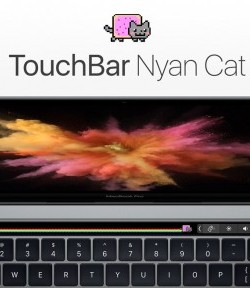
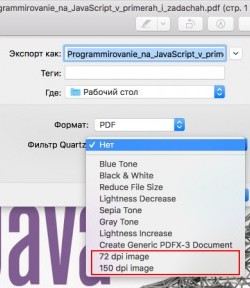
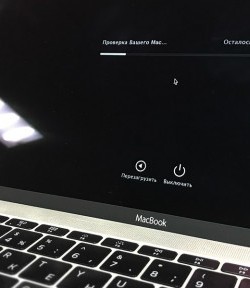

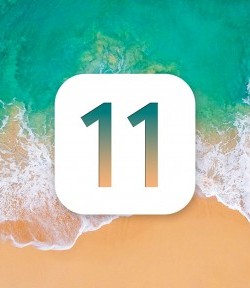

Комментариев: 12
Невозможно создать файл, так как он уже существует.
Не работает, в терминале постоянно выдает ошибку ( Mojave )
ln -s /Volumes/имя_внешнего_диска/iTunesBackup/Backup/ ~/Library/Application\ Support/MobileSync
ln [-Ffhinsv] source_file [target_file]
Наоборот б-дь
Сорян чел, это я невнимательное г-но
выдает: Operation not permitted
как исправить?
если после ввода команды в терминал выскакивает вот это: operation not permitted тогда перейдите по ссылке и в настройках разрешите полный доступ к диску
https://it-here.ru/instruktsii/kak-ispravit-oshibku-terminal-operation-not-permitted-v-macos-mojave/
А как обратно? У меня тунец перестал резервные копии делать на комп.
Как обратно вернуть всё на прежние места? У меня iTunes не делает больше резервные копии на комп. Только на внешний жесткий.
Прекращайте удалять мой комментарий! У меня Айтюнс не делает резервные копии на комп после этой инструкции. Как обратно всё вернуть?
Вя, никто и не думал удалять ваши комментарии. У вас Windows или Мак? Удалите символическую ссылку если вы её делали и всё вернётся как было.
rm /Volumes/свободное_пространство/iTunesBackup/Backup
rm: /Volumes/свободное_пространство/iTunesBackup/Backup: No such file or directory
И unlink пробовал вместо rm.
Пытаюсь делать резервную копию, тунец выдает "резервная копия повреждена, удалите ее и повторите попытку", но резервных копий нет.
Посмотрел через прогу imezing адрес резервных копий Volumes/свободное_пространство/iTunesBackup/Backup
но папка с восклицательным знаком и отключена. Ок, подключаю жесткий диск и оказывается на жесткий диск тунец тоже не делает резервную копию, а в imazing папка так и остается отключенной.
Как победить это?
Единственный сайт, где написанное сработало! Большое спасибо автору!